3 naudingi įrankiai gramatikai patikrinti
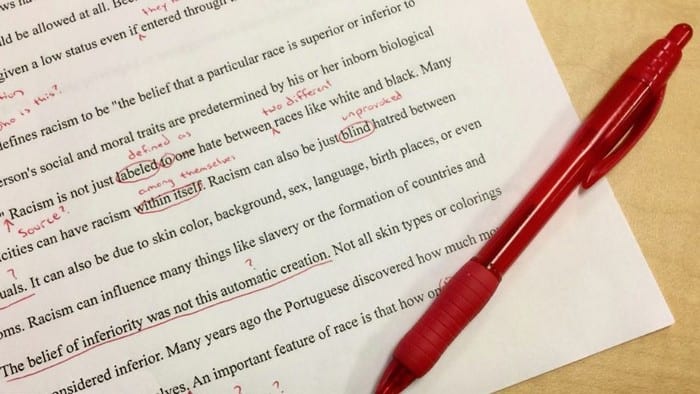
Sužinokite, kokius nemokamus ir naudingus gramatikos tikrinimo įrankius gali naudoti visi, pvz., „Grammarly“. Peržiūrėkite nemokamas parinktis.
Rašant svarbu naudoti gerą gramatikos tikrintuvą. Norite, kad jūsų dokumentai būtų prasmingi ir atrodytų kuo gražiau, nesvarbu, ar jie susiję su darbu, ar ne. Yra įvairių gramatikos tikrintuvų, kurie siūlo jums reikalingą funkciją, todėl jūsų dokumentuose visada nėra klaidų.
Kai kurių gramatikos įrankių dizainas gali būti ne toks gražus kaip kitų, bet svarbu, kad jie atliktų darbą. Šiuos gramatikos tikrintuvus galima naudoti nemokamai, o kai kuriuose taip pat yra „Android“ programa, kurią galite naudoti.
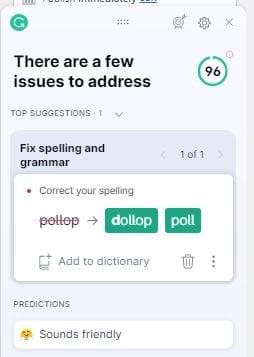
Jei ieškote geriausio gramatikos patikrinimo kasdieniam naudojimui, Grammarly yra jūsų pasirinkimas. Yra ne tik „ Windows 10“ programa , bet ir „ Chrome“ plėtinys, kurį galite naudoti. Žinoma, galite naudoti „ Chrome“ rašybos tikrintuvą , bet nesigausite tiek daug, kiek tai padarytumėte naudodami „Grammarly“.
„Grammarly“ turi nemokamą versiją, kuri patikrins, ar nėra tokių dalykų kaip:
Kai pažvelgsite į mokamus „Grammarly“ planus , jie aiškiai nurodys, kokios funkcijos yra teikiamos. Yra „Premium“ individualus planas ir vienas komandoms.
Kadangi kiekvienas turi savo rašymo stilių, galite įsitikinti, kad skambate taip, kaip norite nustatyti konkrečius rašymo tikslus. Galite nurodyti, kokiai auditorijai rašote, kaip formaliai norite skambėti, savo domeną, toną ir ketinimą rašyti. Pavyzdžiui, ar norite atrodyti, kad pasakojate istoriją, ar ne? Kai ką nors reikia taisyti, šalia G matysite skaičių. Tai rodo, kiek klaidų reikia ištaisyti.
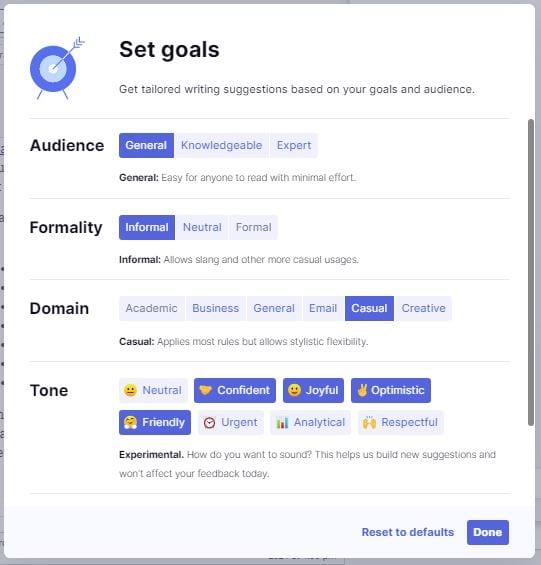
„Grammarly“ taip pat turi klaviatūrą, kurią galite nemokamai naudoti „ Android“ ir „iOS “. Taip pat yra tezauras, skirtas išplėsti jūsų žodyną. Spustelėkite žodį, kurį norite pakeisti, ir Grammarly parodys kitas parinktis, kurias galite naudoti.
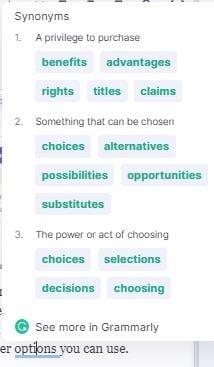
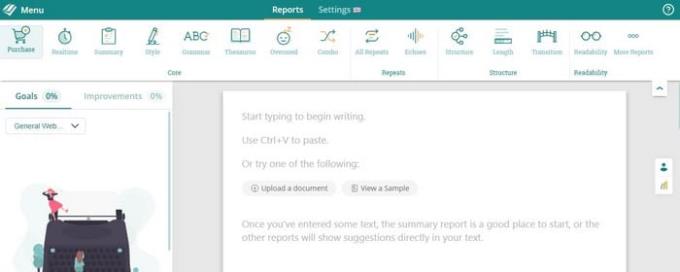
Naudodami „ ProWritingAid“ galite įsitikinti, kad rašydami nėra klišių, perteklinių klaidų ir kitų įprastų rašymo klaidų. Programa siekia pagerinti bendrą rašymą ir užtikrinti, kad jūsų rašymas būtų geras ir kad jūsų raštą būtų lengva skaityti. Galite pamatyti, ar turite polinkį kartoti tam tikrus žodžius, ar kažkas negerai su struktūra.
Dvi savaites galite naudotis programa nemokamai, kol turėsite įsigyti metinę prenumeratą. Dvi savaitės nėra blogai. Tai geras laikas sužinoti, ar programą verta pirkti, ar ne. Taip pat galite naudoti ProWritingAid tokiose naršyklėse kaip Firefox , Safari , Chrome ir nepamirškime apie Mac ir Windows .
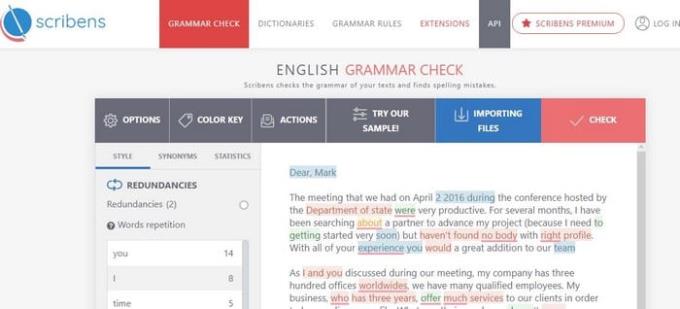
Scribens yra dar vienas puikus pasirinkimas, kai reikia patikrinti gramatiką. Jame bus parodyta, ką reikia taisyti spalvomis, kad, pavyzdžiui, galėtumėte lengvai nustatyti perteklius. Tai parodys visus vykdomus sakinius ir visus nepatogius. Kai pirmą kartą pasiekiate programą, galite pridėti savo tekstą arba naudoti tam tikrą teksto pavyzdį.
Jei jūsų raštas yra suformatuotas, atminkite, kad „Scribens“ išlaikys jūsų tekstą paprastu tekstu. Taigi galbūt norėsite pirmiausia perduoti savo raštą per Scribens ir tada pridėti formatavimą, kad neprarastumėte savo darbo. Jei norite ištaisyti klaidą, tiesiog raskite ją kairėje ir spustelėkite ją; klaida tekste bus paryškinta geltonai, kad būtų lengva rasti.
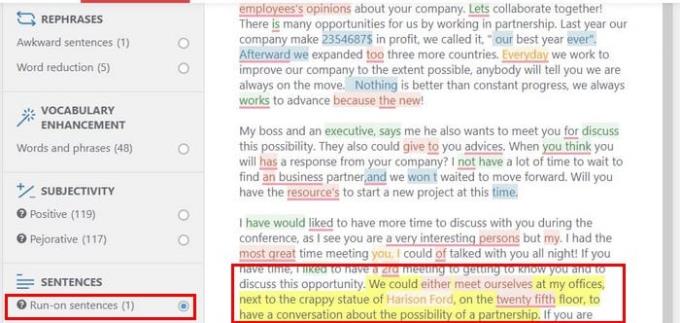
Niekas nenori patirti gėdos dalindamasis dokumentu, kuriame gausu gramatinių klaidų. Geros naujienos yra tai, kad yra daug patarimų, kurie padės rasti ir ištaisyti tas klaidas. Kai kurie įrankiai yra nemokami, o už kitus gali tekti mokėti, tačiau galite lažintis, kad tai bus gerai išleisti pinigai. Kaip manote, kurį gramatikos įrankį išbandysite pirmiausia? Praneškite man toliau pateiktuose komentaruose. Nepamirškite pasidalinti šiuo straipsniu su tais, kurie ieško gramatikos įrankio.
Norite sužinoti, kaip perkelti failus iš „Windows“ į „iPhone“ arba „iPad“ įrenginius? Šis išsamus gidas padeda jums tai padaryti be vargo.
Konfigūruodami tamsų režimą Android, gausite akims malonesnę temą. Jei turite žiūrėti į telefoną tamsioje aplinkoje, greičiausiai jums reikia nuo jo nusukti akis, nes šviesus režimas vargina. Naudodami tamsų režimą „Opera“ naršyklėje Android sutaupysite energijos ir sužinosite, kaip sukonfigūruoti tamsų režimą.
Išvalykite adresų juostos URL istoriją „Firefox“ ir išlaikykite savo sesijas privačias, sekdami šiuos greitus ir paprastus veiksmus.
Pasidžiaukite savo „Zoom“ susitikimais su keliomis linksmomis filtrų galimybėmis. Pridėkite aureolę arba atrodite kaip vienaragis per savo „Zoom“ susitikimus su šiais juokingais filtrais.
Kai išgirsite žodį slapukai, galbūt pagalvosite apie šokoladinius sausainius. Bet yra ir tokių, kuriuos rasite naršyklėse, padedančių jums sklandžiai naršyti. Šiame straipsnyje sužinosite, kaip sukonfigūruoti slapukų nuostatas Opera naršyklėje Android.
Kaip įjungti skelbimų blokatorių jūsų Android įrenginyje ir maksimaliai išnaudoti invazinių skelbimų parinktį Kiwi naršyklėje.
Žinodami, kaip pakeisti „Facebook“ privatumo nustatymus telefone ar planšetėje, lengviau valdysite savo paskyrą.
Ieškoti tinkamos kortelės kišenėje ar piniginėje gali būti tikras iššūkis. Pastaraisiais metais daugelis įmonių kūrė ir pristatė bekontaktės mokėjimo sprendimus.
Daugelis naujienų straipsnių minimi „tamsusis internetas“, tačiau labai mažai tikrai kalba apie tai, kaip jį pasiekti. Tai daugiausia dėl to, kad daugelis svetainių ten talpina neteisėtą turinį.
Jei USB garsai kyla be jokios priežasties, yra keli metodai, kuriuos galite naudoti, kad atsikratytumėte šio fantominio atjungto įrenginio garso.








